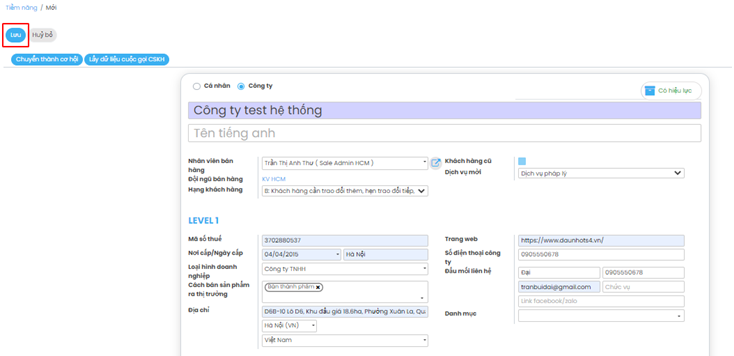LIÊN HỆ
Định nghĩa: Liên hệ là khách hàng được tạo trên ERP, mỗi khách hàng phân biệt bằng: mã số thuế (Loại khách hàng là Công ty) hoặc số căn cước công dân (Loại khách hàng là Cá nhân). Một liên hệ chứa các thông tin: tên, mã số thuế/căn cước công dân, đầu mối làm việc, địa chỉ,…
- Chức năng: Liên hệ là nơi lưu trữ toàn bộ thông tin của khách hàng, lịch sử chăm sóc (nếu có), cơ hội, đơn bán hàng,... Khi Nhân viên kinh doanh sở hữu 1 liên hệ hợp lệ, sẽ có toàn quyền chăm sóc với Khách hàng đó.
CẬP NHẬT LIÊN HỆ
Mục đích: Để sửa các thông tin đã có hoặc bổ sung các thông tin chưa có
Bước 1: Chọn liên hệ cần sửa
Bước 2: Click "Sửa" và sửa các thông tin của liên hệ
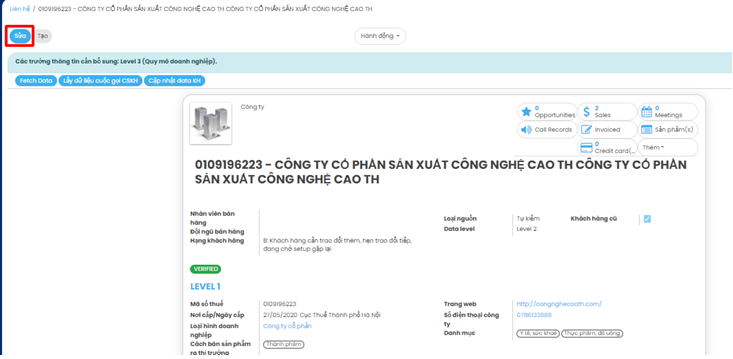
Bước 3: Click "Lưu" để lưu lại các thông tin sau khi chỉnh sửa của liên hệ
CHI TIẾT LIÊN HỆ
Mục đích: Giúp nhân viên kinh doanh xem chi tiết các thông tin của liên hệ trên hệ thống ERP
Bước 1: Đăng nhập vào hệ thống iCheck ERP → click menu Liên hệ
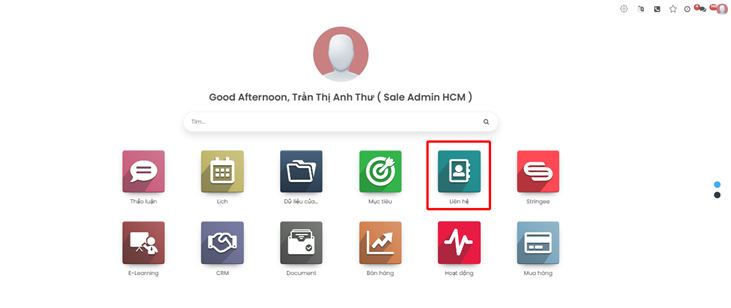
Bước 2: Tại màn hình Liên hệ cá nhân → click vào 1 liên hệ muốn xem chi tiết
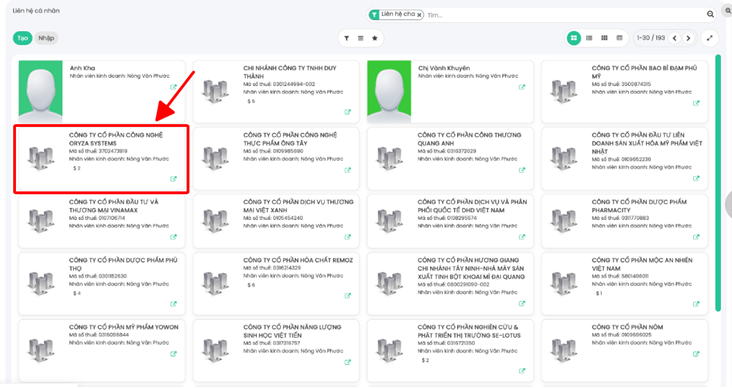
Bước 3: Tại màn hình Chi tiết liên hệ, người dùng có thể xem các thông tin sau:
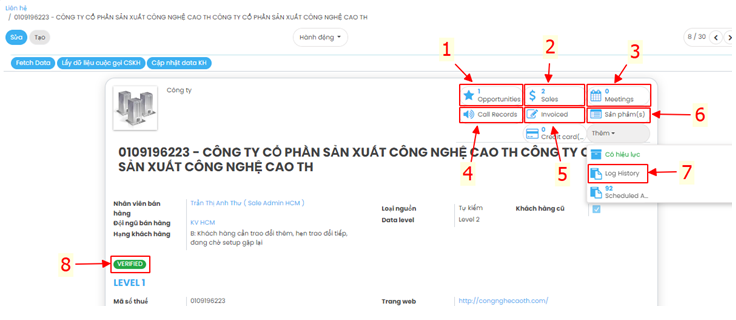
(1) Số lượng cơ hội đã tạo cho Liên hệ
(2) Số lượng đơn hàng đã tạo cho Liên hệ
(3) Xem lịch họp đã được tạo của Liên hệ
(4) Lưu trữ tất cả ghi âm cuộc gọi đã từng gọi ra cho khách hàng
(5) Lưu trữ các hóa đơn của Liên hệ
(6) Lưu trữ thông tin sản phẩm của khách hàng
(7) Lưu trữ các thông tin đã từng tương tác/ghi chú/thông tin Nhân viên kinh doanh kéo liên hệ, thông tin ngắt phân bổ, ghi âm cuộc gọi,…(nếu có) trên liên hệ từ thời điểm tạo liên hệ tới hiện tại.
(8) Verify: là 1 trong 3 trạng thái do nhân viên data của công ty đánh dấu trong quá trình kiểm duyệt thông tin khách hàng. Các trạng thái:
a. Reject: không duyệt thông tin hoặc thông tin chưa đủ
b. To do: đã đủ thông tin và chưa được duyệt
c. Verified: đã duyệt thông tin
DANH SÁCH LIÊN HỆ
Đường dẫn: Đăng nhập vào hệ thống > Liên hệ
Các cách xem danh sách liên hệ:
- Kiểu view kanban: Người dùng chọn kiểu view kanban ở góc phải màn hình
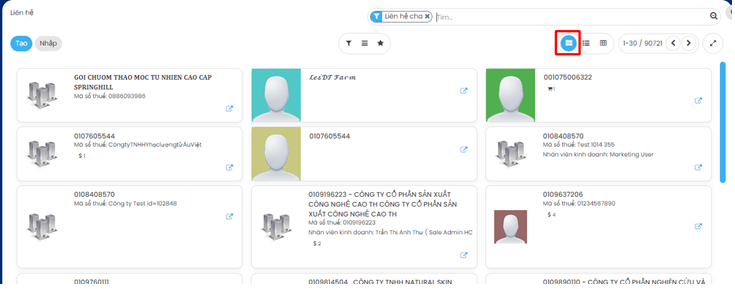
- Kiểu view list: Người dùng chọn kiểu view list ở góc phải màn hình
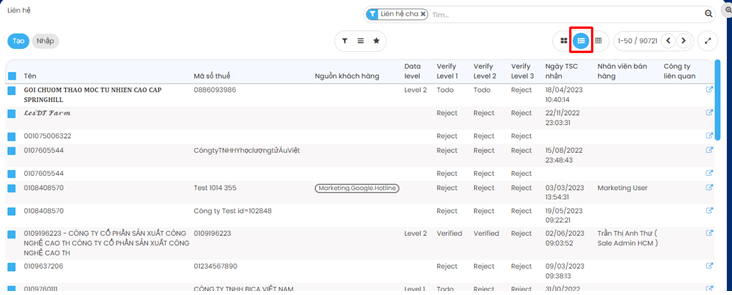
- Đối với tài khoản của NVKD: Chỉ hiển thị mục “Liên hệ cá nhân”, tại đây sẽ chứa toàn bộ liên hệ đang gắn tên của NVKD đó
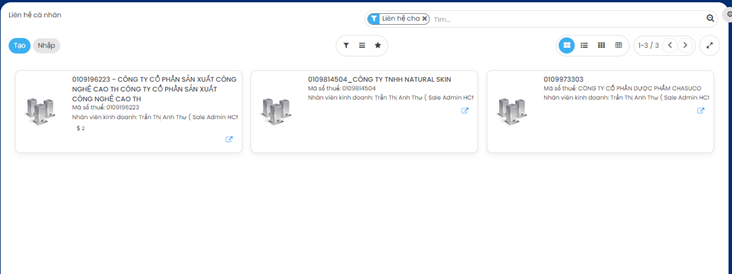
- Đối với tài khoản quản lý: Sẽ hiển thị mục “Liên hệ”, tại đây chứa toàn bộ liên hệ mà tài khoản được cấp quyền nhìn thấy
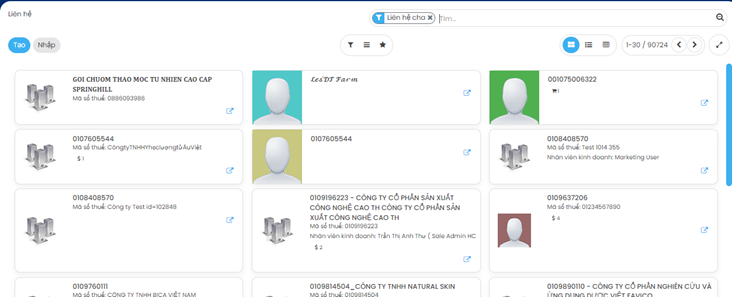
Thông tin chi tiết khi nhấp vào một liên hệ:
- Đối với người dùng có quyền xem liên hệ: có thể xem tất cả thông tin của liên hệ
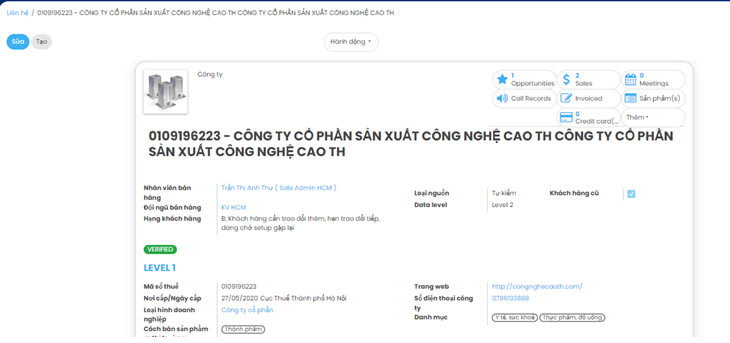
- Đối với người dùng không có quyền xem liên hệ: chỉ được xem thông tin cơ bản, bao gồm: Tên, MST/CMTND/CCCD, Nhân viên bán hàng
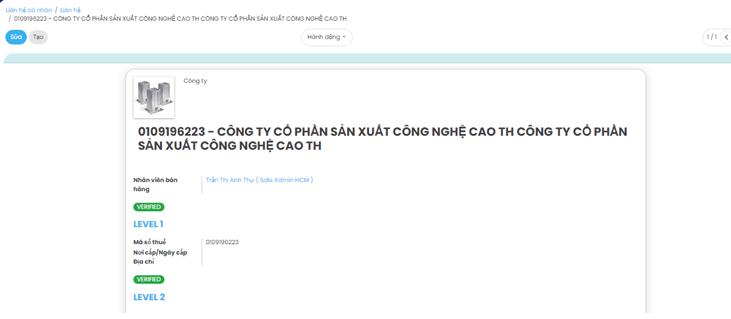
CƠ HỘI
- Định nghĩa: Cơ hội là 1 khả năng bán hàng về một dịch vụ bất kì nào của iCheck. Một khách hàng có thể có 1 hoặc nhiều cơ hội tương ứng với 1 hoặc nhiều dịch vụ mà khách hàng quang tâm.
TẠO CƠ HỘI
Có 2 cách để tạo mới cơ hội:
- Cách 1: Tạo mới cơ hội từ màn hình cơ hội
Bước 1: Từ màn hình danh sách cơ hội > Click "Tạo":
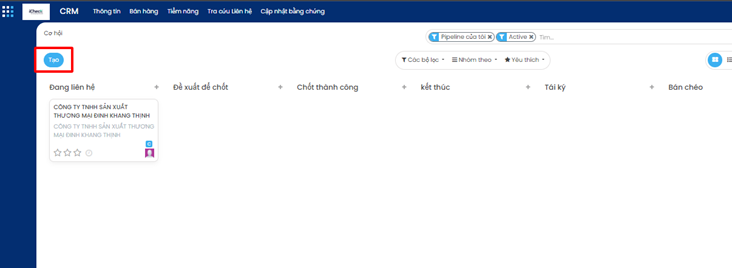
Bước 2: Nhập các thông tin của cơ hội muốn tạo mới:
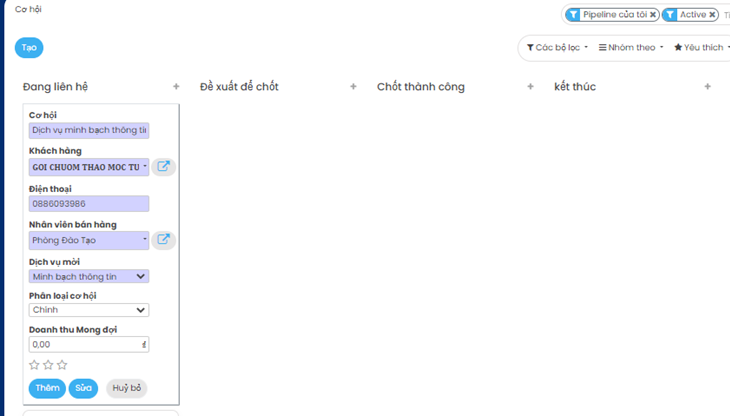
Trong đó:
- Cơ hội: chọn tên dịch vụ khách hàng quan tâm
- Khách hàng (bắt buộc): chọn liên hệ đã tồn tại trên hệ thống
- Điện thoại: nhập SĐT của khách hàng
- Nhân viên bán hàng (bắt buộc): chọn nhân viên phụ trách liên hệ trên
- Dịch vụ mời: chọn loại dịch vụ khách hàng quan tâm
- Phân loại cơ hội: chọn chính/phụ
- Doanh thu: doanh thu mong đợi cho cơ hội
- Người dùng có thể đặt độ ưu tiên bằng cách chọn sao (1 sao là độ ưu tiên thấp, 3 sao là độ ưu tiên cao)
Bước 3: Click button "Thêm" để tạo mới cơ hội:
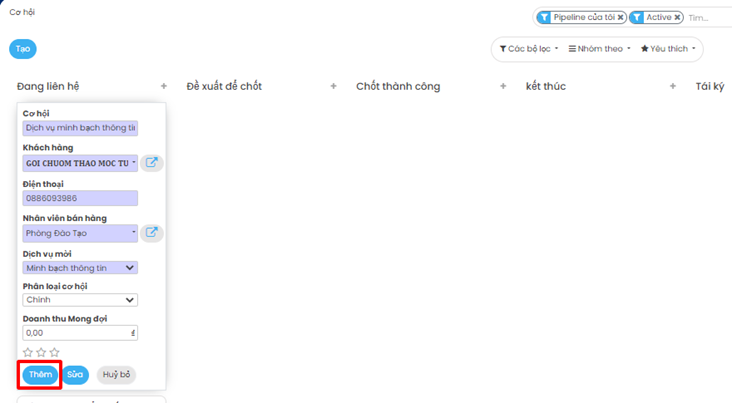
- Cách 2: Tạo mới cơ hội từ màn hình chi tiết liên hệ
Bước 1: Từ màn hình xem chi tiết liên hệ > Click chọn "Cơ hội"
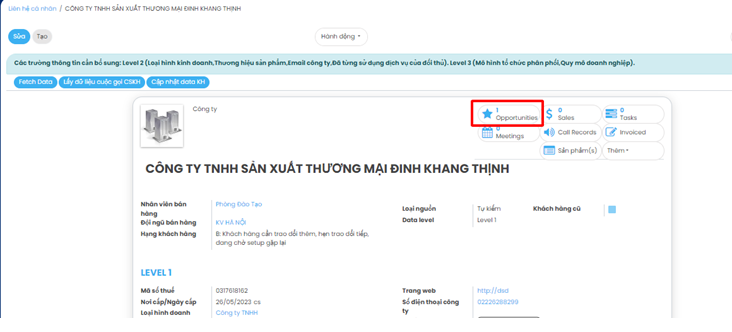
Bước 2: Tại màn hình xem Cơ hội của liên hệ > Click "Tạo"
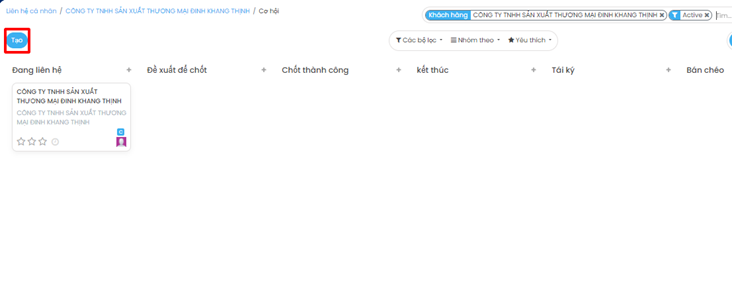
Bước 3: Nhập các thông tin muốn tạo mới:
Trong đó:
- Cơ hội: chọn tên dịch vụ khách hàng quan tâm
- Khách hàng (bắt buộc): tự động nhập sẵn thông tin theo liên hệ
- Điện thoại: tự động nhập sẵn thông tin theo liên hệ
- Nhân viên bán hàng (bắt buộc): chọn nhân viên phụ trách liên hệ trên
- Dịch vụ mời: chọn loại dịch vụ khách hàng quan tâm
- Phân loại cơ hội: chọn chính/phụ
- Doanh thu: doanh thu mong đợi cho cơ hội
- Người dùng có thể đặt độ ưu tiên bằng cách chọn sao (1 sao là độ ưu tiên thấp, 3 sao là độ ưu tiên cao)
- Lưu ý:
- Người dùng không được tạo cơ hội trên liên hệ con
- Nhân viên bán hàng trên cơ hội phải là nhân viên bán hàng trên liên hệ
=>Click button "Thêm" để tạo mới cơ hội
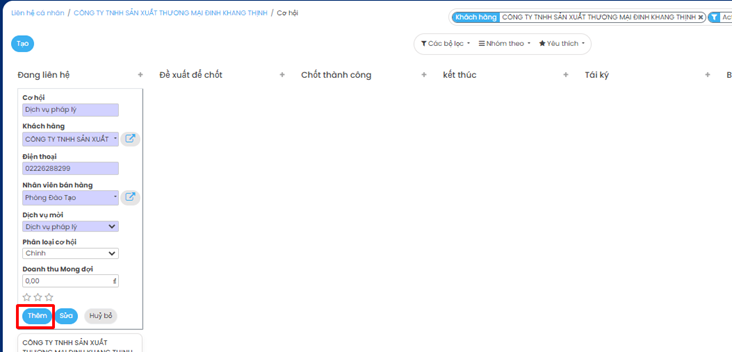
THÔNG TIN CƠ HỘI
Xem chi tiết cơ hội
- Để xem chi tiết cơ hội, người dùng nhấp chọn vào cơ hội trên màn hình xem danh sách cơ hội
- Người dùng có quyền có thể xem đầy đủ các thông tin của cơ hội
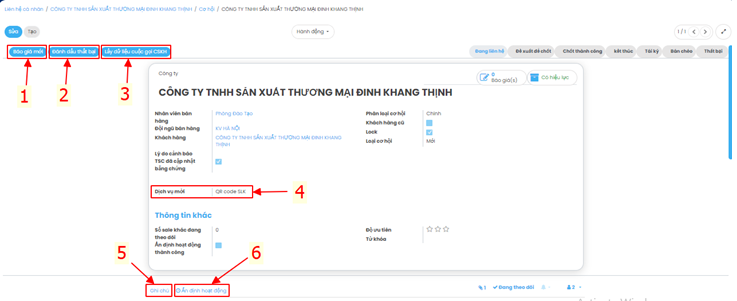
- Diễn giải:
1. Click button “Báo giá mới” để tạo đơn bán hàng
2. Click button “Đánh dấu thất bại” để ngắt cơ hội
3. Click button “Lấy dữ liệu cuộc gọi CSKH” để nghe lại cuộc gọi khảo sát từ CSKH gọi ra
4. Cần chọn Dịch vụ mời theo loại dịch vụ mà khách hàng quan tâm mới tạo được đơn bán hàng
5. Click “Ghi chú” để note bằng chứng làm việc hoặc tình trạng làm việc với khách hàng
6. Click “Ấn định hoạt động” để tạo 1 kế hoạch chăm sóc tiếp theo trong tương lai
DANH SÁCH CƠ HỘI
Đường dẫn: Đăng nhập vào hệ thống > CRM
Các kiểu view danh sách cơ hội
- Kiểu view kanban: Người dùng chọn kiểu view kanban ở góc phải màn hình
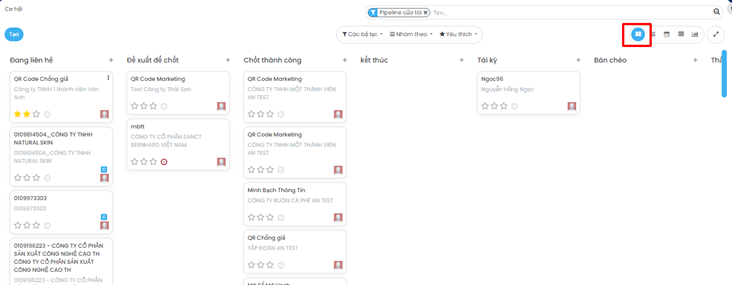
- Kiểu view list: Người dùng chọn kiểu view list ở góc phải màn hình
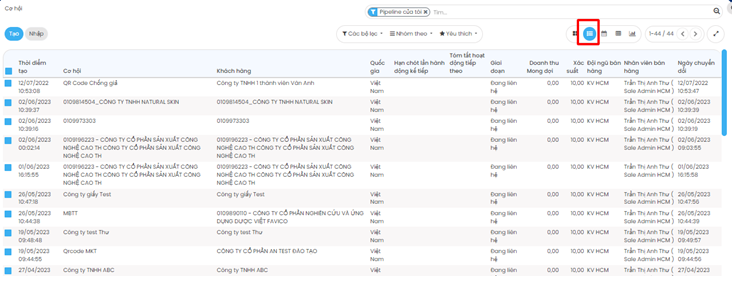
Bộ lọc cơ hội
Người dùng có thể lọc cơ hội theo các tiêu chí thiết lập ở trong bộ lọc.
Tại đây, người dùng nên quan tâm đến bộ lọc trạng thái cơ hội với 3 trạng thái: Thắng, Thất bại, Active.
- Trong đó:
- Thắng: là lọc ra các cơ hội ở trạng thái "Thắng"
- Thất bại: là lọc ra các cơ hội ở trạng thái "Thất bại"
- Active: là lọc ra các cơ hội ở trạng thái “Đang hoạt động”
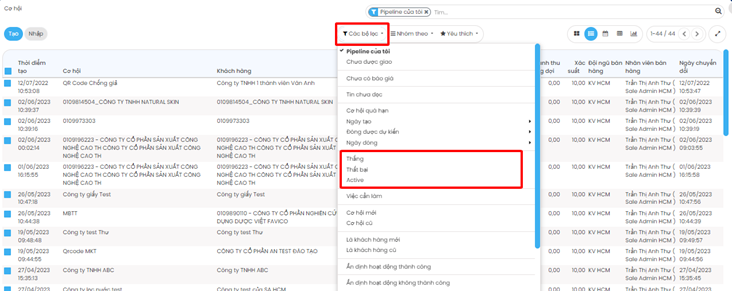
VERIFY CƠ HỘI
- Quy định và lưu ý:
a. Cơ hội được coi là hợp lệ phải là cơ hội cung cấp được bằng chứng thể hiện một trong những điều kiện sau:
- Gửi được báo giá chi tiết cho Khách hàng về thời gian, số mã/ số lượng code. Riêng đối với dịch vụ Pháp lý, báo giá chi tiết cần bao gồm thông tin về tên dịch vụ, giá;
- Thiết lập được lịch meeting/demo và có recap cuộc meeting/demo với Khách hàng;
- Tin nhắn/ email có nội dung tư vấn chi tiết về giải pháp Khách hàng yêu cầu;
- Cuộc gọi trên stringee/ ghi âm có nội dung tư vấn chi tiết về giải pháp Khách hàng yêu cầu và có recap.
b. Việc cung cấp bằng chứng chỉ áp dụng trên cơ hội chính, không áp dụng trên cơ hội phụ
c. Bằng chứng được chấp nhận bao gồm:
- File đính kèm bằng chứng hợp lệ
- Cuộc gọi stringee qua hệ thống ERP thành công
d. 23h59 hàng ngày hệ thống sẽ check và đánh dấu thất bại tất cả các cơ hội chưa được cập nhật bằng chứng hoặc đã cập nhật nhưng bị Chăm sóc khách hàng đánh dấu là không hợp lệ và cảnh báo
e. Liên hệ gắn với cơ hội bị đánh thất bại sẽ bị ngắt khỏi TSC nếu trên liên hệ đó không còn cơ hội chính nào
Cập nhật bằng chứng cho cơ hội chính
Một cơ hội mới tạo sẽ mặc định có trạng thái cập nhật bằng chứng là TSC chưa cập nhật bằng chứng hoặc bằng chứng chưa hợp lệ:
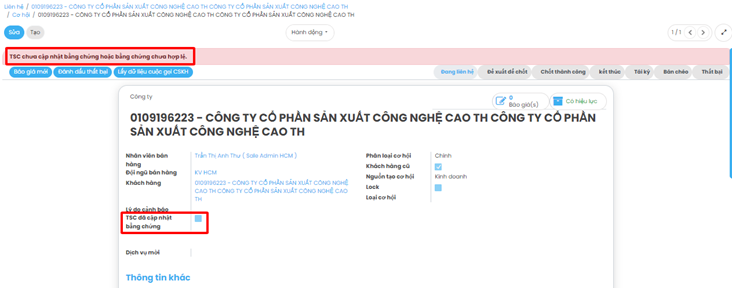
Nhân viên kinh doanh có thể lọc Cơ hội theo các trạng thái cập nhât bằng chứng hoặc click menu Cập nhật bằng chứng để xem tất cả các Cơ hội chưa được cập nhật bằng chứng:
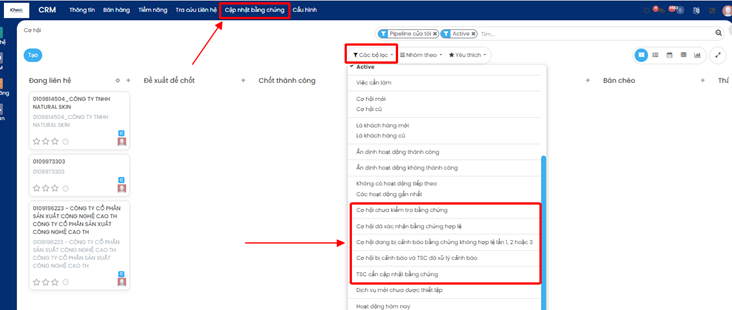
Bước 1: Để cập nhật bằng chứng cho cơ hội, người dùng cần thực hiện ít nhất 1 trong 2 điều sau:
(1) Có cuộc gọi stringee thành công
(2) Tải lên file đính kèm (ảnh chụp thông tin làm việc có thể hiện việc tư vấn, báo giá dịch vụ cho khách hàng,...)
- Cách 1:
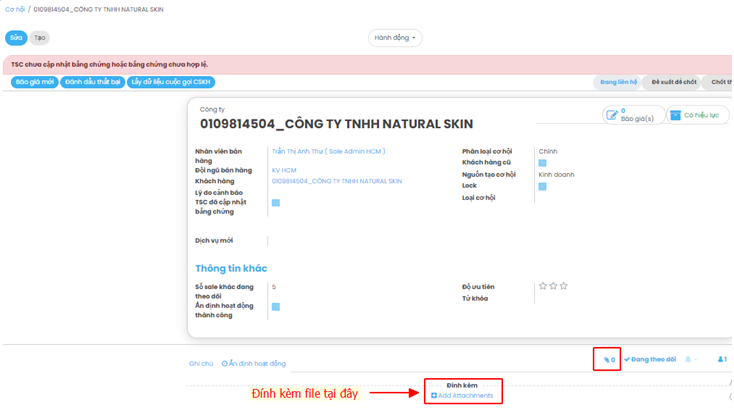
- Cách 2:
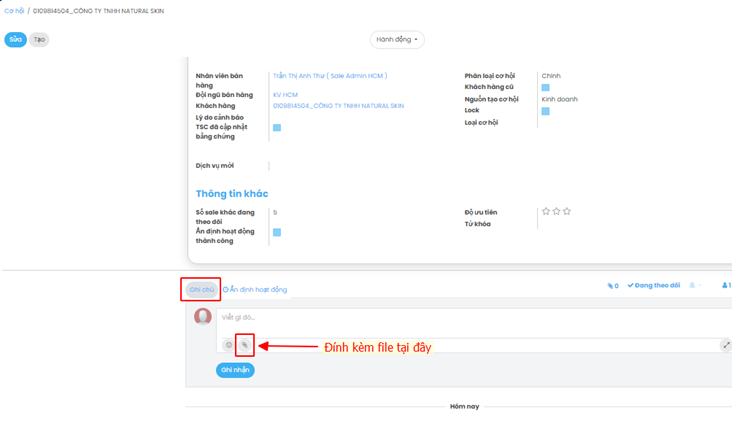
Bước 2: Sau khi có 1 trong 2 bằng chứng ở Bước 1 → hệ thống tự động cập nhật TSC đã cập nhật bằng chứng
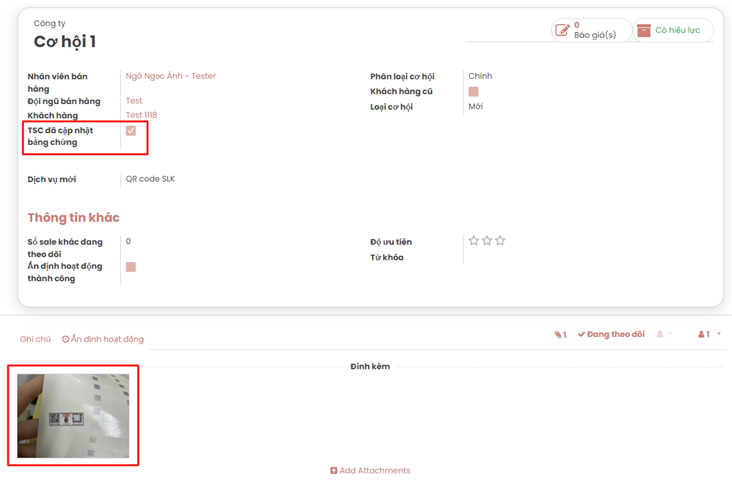
Bước 3: Bộ phận chăm sóc khách hàng kiểm tra ngẫu nhiên các cơ hội trên hệ thống
Với những cơ hội có bằng chứng nhưng chưa hợp lệ → CSKH cập nhật Cảnh báo → hệ thống tự động chuyển trạng thái Cập nhật bằng chứng thành Chưa cập nhật → Nhân viên kinh doanh cần vào cập nhật lại bằng chứng
TIỀM NĂNG
DANH SÁCH TIỀM NĂNG
Đường dẫn: đăng nhập vào hệ thống -> CRM -> click “Tiềm năng”
Các tiềm năng là các thông tin khách hàng chưa là liên hệ của hệ thống, nó có thể là một cơ hội bán hàng trong tương lai
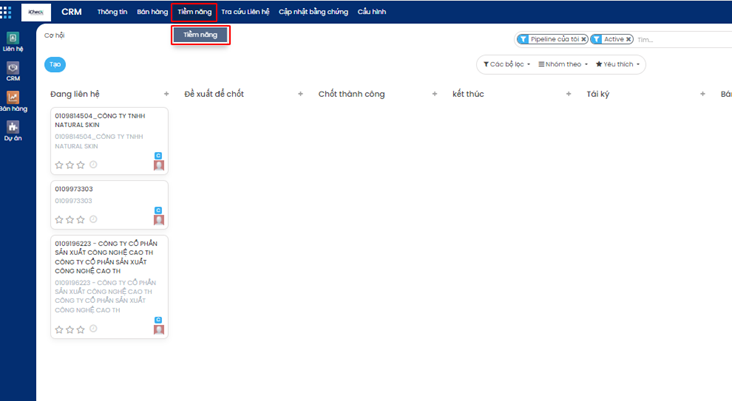
Các kiểu xem danh sách tiềm năng
• Kiểu view list: Người dùng chọn kiểu view list ở góc phải màn hình
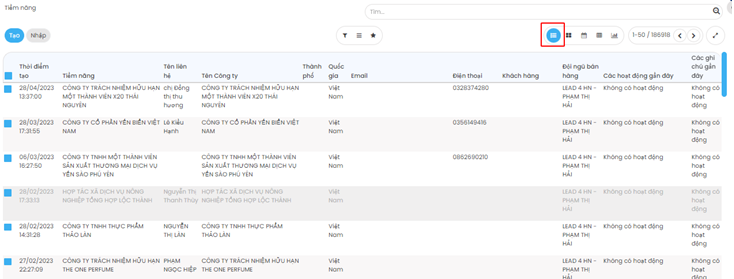
• Kiểu view kanban: Người dùng chọn kiểu view kanban ở góc phải màn hình
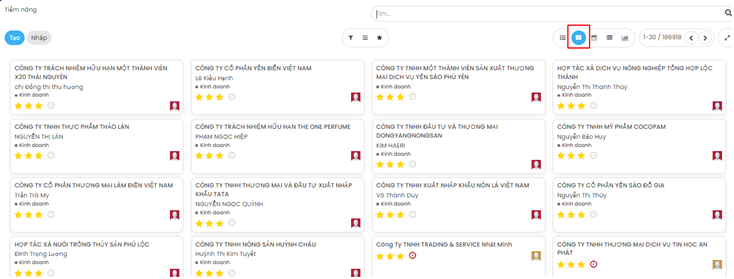
Xem chi tiết tiềm năng
Để xem chi tiết tiềm năng, người dùng nhấp chọn vào tiềm năng đó trên màn hình xem danh sách tiềm năng. Người dùng có quyền có thể xem đầy đủ các thông tin của tiềm năng.
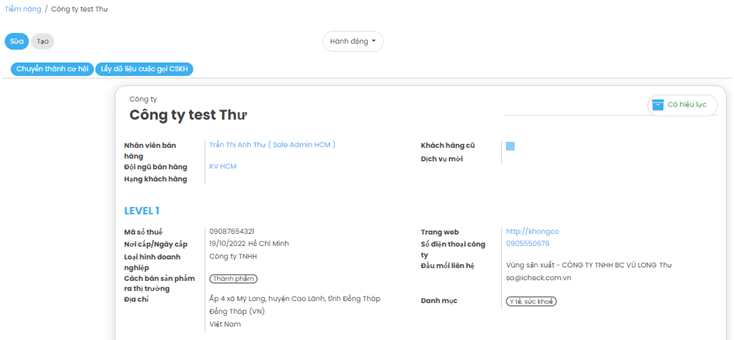
TẠO TIỀM NĂNG
Mọi người dùng đều có thể tạo mới tiềm năng theo các bước sau:
Bước 1: Chọn "Tạo" từ màn hình danh sách tiềm năng

Bước 2: Tại màn hình tạo mới, nhập các thông tin của tiềm năng
Màn hình tạo mới tiềm năng với loại liên hệ là Công ty:
Màn hình tạo mới tiềm năng với loại liên hệ là Cá nhân:
Diễn giải cho các trường thông tin:
- Loại liên hệ: Công ty/ Cá nhân
- Tên: (bắt buộc) Tên Công ty/ Cá nhân
- Nhân viên bán hàng: nhập tên của NVKD
- Hạng khách hàng: chọn hạng khách hàng phù hợp theo danh sách
- Dịch vụ mời: chọn dịch vụ khách hàng quan tâm
- Khách hàng cũ: hệ thống tự động đánh dấu nếu liên hệ đã có đơn hàng tiền về
1. Level 1:
- Mã số thuế: bắt buộc đối với liên hệ là Công ty
- CMTND/CCCD: bắt buộc với liên hệ là Cá nhân
- Nơi cấp/ngày cấp: nhập theo thông tin trên Đăng ký kinh doanh đối với liên hệ là Công ty
- Nơi cấp/ngày cấp/ngày sinh: nhập theo thông tin trên Căn cước công dân đối với liên hệ là Cá nhân
- Loại hình doanh nghiệp: 1 trong số các loại hình doanh nghiệp do hệ thống cấu hình sẵn (hộ kinh doanh/ công ty cổ phần/ hợp tác xã...)
- Cách bán sản phẩm ra thị trường: Cách liên hệ bán sản phẩm của doanh nghiệp ra thị trường (thành phẩm/ nguyên vật liệu/...)
- Địa chỉ: Nhập địa chỉ chi tiết như trên Đăng ký kinh doanh/Căn cước công dân
- Trang web: nhập địa chỉ trang web của liên hệ
- Số điện thoại công ty: nhập số điện thoại của liên hệ
- Đầu mối liên hệ: nhập thông tin của đầu mối làm việc trực tiếp
- Danh mục: chọn nhóm ngành kinh doanh
2. Level 2:
- Thương hiệu sản phẩm: liệt kê thương hiệu sản phẩm của khách hàng
- Loại hình kinh doanh: chọn loại hình kinh doanh của công ty (gia công/ phân phối/ nhập khẩu...)
- Email công ty: nhập địa chỉ email của liên hệ
- Đã từng sử dụng dịch vụ của đối thủ: Liên hệ có từng sử dụng dịch vụ là đối thủ của iCheck không
- Link fanpage/group: Link fanpage/group của công ty
3. Level 3:
- Số lượng SKU: Số lượng SKU sản phẩm/ dịch vụ của doanh nghiệp (Doanh nghiệp có bao nhiêu mã hàng hóa?)
- Mô hình tổ chức phân phối: Doanh nghiệp phân phối trên các kênh nào, mô hình như thế nào?
- Quy trình vận hành: Mô tả về quy trình vận hành của doanh nghiệp
- Tóm tắt doanh thu: Doanh thu của khách hàng đối với iCheck trong 3 năm gần nhất trước đó (tính trên hợp đồng có tiền về)
- Quy mô doanh nghiệp: Đánh giá ít nhất một tiêu chí bên dưới để hoàn thiện data Level 3:
- Số lượng sản phẩm bán ra/ tháng
- Quy mô nhân sự
- Số lượng đại lý
- Đánh giá quy mô: sale đánh giá thủ công và được sale leader duyệt
Bước 3: Click "Lưu" để lưu thông tin tiềm năng